ノーコードでクラウド上のデータとの連携を実現。
詳細はこちら →Redis ODBC Driver の30日間無償トライアルをダウンロード
30日間の無償トライアルへ製品の詳細
Redis ODBC Driver は、ODBC 接続をサポートするさまざまなアプリケーションからRedis 高性能データストアへの接続を実現するパワフルなツールです。
標準ODBC Driver インターフェースを通じて、Redis データを読み、書き、更新。
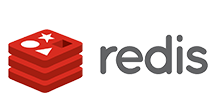
CData


こんにちは!ドライバー周りのヘルプドキュメントを担当している古川です。
OpenOffice Base は 個人利用から商業利用に至るまで幅広い大勢のユーザーニーズに合うように設計された多機能なデスクトップデータベース管理システムです。
この記事では、OpenOffice Base とCData ODBC ドライバを使って、Redis のデータをクエリする方法を紹介します。
CData ODBC ドライバは、以下のような特徴を持ったリアルタイムデータ連携ソリューションです。
CData ODBC ドライバでは、1.データソースとしてRedis の接続を設定、2.OpenOffice Base 側でODBC Driver との接続を設定、という2つのステップだけでデータソースに接続できます。以下に具体的な設定手順を説明します。
まずは、本記事右側のサイドバーからRedis ODBC Driver の無償トライアルをダウンロード・インストールしてください。30日間無償で、製品版の全機能が使用できます。
次の接続プロパティを設定し、Redis インスタンスに接続します。
UseSSL を設定すると、接続時にSSL/TLS 暗号化をネゴシエートできます。
それではOpenOffice Base の作業を進めていきましょう。まずODBC への接続を行ったデータベースを作成します。
データベースファイルが作成されると、テーブル一覧には自動的にRedis のオブジェクト一覧が表示されます。
レポートも併せて作成してみましょう。
このようにCData ODBC ドライバと併用することで、270を超えるSaaS、NoSQL データをコーディングなしで扱うことができます。30日の無償評価版が利用できますので、ぜひ自社で使っているクラウドサービスやNoSQL と合わせて活用してみてください。
CData ODBC ドライバは日本のユーザー向けに、UI の日本語化、ドキュメントの日本語化、日本語でのテクニカルサポートを提供しています。
